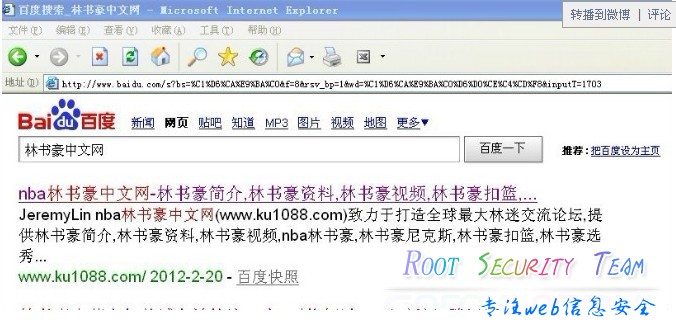HTML5+规范:nativeUI(管理系统原生界面)
nativeUI管理系统原生界面,可用于弹出系统原生提示对话框窗口、时间日期选择对话框、等待对话框等。
1、方法
1.1、actionSheet: 弹出系统选择按钮框
void plus.nativeUI.actionSheet( actionsheetStyle, actionsheetCallback );
说明:从底部动画弹出系统样式选择按钮框,可设置选择框的标题、按钮文字等。 弹出的提示框为非阻塞模式,用户点击选择框上的按钮后关闭,并通过actionsheetCallback回调函数通知用户选择的按钮。
参数:
actionsheetStyle: ( ActionSheetStyle ) 必选 选择按钮框显示的样式
actionsheetCallback: ( ActionSheetCallback ) 可选 选择按钮框关闭后的回调函数
返回值:void : 无
示例:
<!DOCTYPE html>
<html>
<head>
<meta charset="utf-8">
<title>nativeUI Example</title>
<script type="text/javascript">
// H5 plus事件处理
function plusReady(){
// 弹出系统选择按钮框
plus.nativeUI.actionSheet( {title:"Plus is ready!",cancel:"取消",buttons:[{title:"1"},{title:"2"}]}, function(e){
console.log( "User pressed: "+e.index );
} );
}
if(window.plus){
plusReady();
}else{
document.addEventListener("plusready",plusReady,false);
}
</script>
</head>
<body>
弹出系统选择按钮框
</body>
</html>
1.2、alert: 弹出系统提示对话框
void plus.nativeUI.alert( message, alertCB, title, buttonCapture );
说明:创建并显示系统样式提示对话框,可设置提示对话框的标题、内容、按钮文字等。 弹出的提示对话框为非阻塞模式,用户点击提示对话框上的按钮后关闭,并通过alertCB回调函数通知对话框已关闭。
参数:
message: ( String ) 必选 提示对话框上显示的内容
alertCB: ( AlertCallback ) 可选 提示对话框上关闭后的回调函数
title: ( String ) 可选 提示对话框上显示的标题
buttonCapture: ( String ) 必选 提示对话框上按钮显示的内容
返回值:void : 无
示例:
<!DOCTYPE html>
<html>
<head>
<meta charset="utf-8">
<title>nativeUI Example</title>
<script type="text/javascript">
// H5 plus事件处理
function plusReady(){
// 弹出系统提示对话框
plus.nativeUI.alert( "Plus is ready!", function(){
console.log( "User pressed!" );
}, "nativeUI", "OK" );
}
if(window.plus){
plusReady();
}else{
document.addEventListener("plusready",plusReady,false);
}
</script>
</head>
<body>
弹出系统提示对话框
</body>
</html>
1.3、confirm: 弹出系统确认对话框
void plus.nativeUI.confirm( message, confirmCB, title, buttons );
说明:创建并显示系统样式确认对话框,可设置确认对话框的标题、内容、按钮数目及其文字。 弹出的确认对话框为非阻塞模式,用户点击确认对话框上的按钮后关闭,并通过confirmCB回调函数通知用户点击的按钮索引值。
参数:
message: ( String ) 必选 确认对话框上显示的内容
confirmCB: ( ConfirmCallback ) 可选 确认对话框关闭后的回调函数,回调函数中包括Event参数,可通过其index属性(Number类型)获取用户点击按钮的索引值。
title: ( String ) 可选 确认对话框上显示的标题
buttons: ( Array[ String ] ) 可选 确认对话框上显示的按钮。字符串数组,每项对应在确认对话框上显示一个按钮,用户点击后通过confirmCB返回用户点击按钮的在数组中的索引值。
返回值:void : 无
平台支持:Android - 2.2+ (支持): 对话框上最多只能支持三个按钮,buttons参数超过三个的值则忽略。iOS - 4.5+ (支持)
示例:
<!DOCTYPE html>
<html>
<head>
<meta charset="utf-8">
<title>nativeUI Example</title>
<script type="text/javascript">
// H5 plus事件处理
function plusReady(){
// 弹出提示信息对话框
plus.nativeUI.confirm( "Are you sure ready?", function(e){
console.log( (e.index==0)?"Yes!":"No!" );
}, "nativeUI", ["Yes","No"] );
}
if(window.plus){
plusReady();
}else{
document.addEventListener("plusready",plusReady,false);
}
</script>
</head>
<body>
弹出系统确认对话框
</body>
</html>
1.4、closeWaiting: 关闭系统等待对话框
void plus.nativeUI.closeWaiting();
说明:关闭已经显示的所有系统样式等待对话框,触发Waiting对象的onclose事件。
返回值:void : 无
示例:
<!DOCTYPE html>
<html>
<head>
<meta charset="utf-8">
<title>nativeUI Example</title>
<script type="text/javascript">
// H5 plus事件处理
function plusReady(){
// 弹出系统等待对话框
plus.nativeUI.showWaiting( "等待中..." );
setTimeout( function(){
plus.nativeUI.closeWaiting();
}, 5000 );
}
if(window.plus){
plusReady();
}else{
document.addEventListener("plusready",plusReady,false);
}
</script>
</head>
<body>
显示系统等待对话框
5S后自动关闭
</body>
</html>
1.5、showWaiting: 显示系统等待对话框
Waiting plus.nativeUI.showWaiting( title, options );
说明:创建并显示系统样式等待对话框,并返回等待对话框对象Waiting,显示后需调用其close方法进行关闭。
参数:
title: ( String ) 可选 等待对话框上显示的提示标题内容
options: ( WaitingOptions ) 可选 等待对话框的显示参数,可设置等待对话框的宽、高、边距、背景等样式。
返回值:Waiting : Waiting对象
示例:
<!DOCTYPE html>
<html>
<head>
<meta charset="utf-8">
<title>nativeUI Example</title>
<script type="text/javascript">
// H5 plus事件处理
function plusReady(){
// 弹出系统等待对话框
var w = plus.nativeUI.showWaiting( "等待中..." );
}
if(window.plus){
plusReady();
}else{
document.addEventListener("plusready",plusReady,false);
}
</script>
</head>
<body>
显示系统等待对话框
</body>
</html>
1.6、pickDate: 弹出系统日期选择对话框
void plus.nativeUI.pickDate( successCB, errorCB, options );
说明:创建并显示系统样式日期选择对话框,可进行日期的选择。 用户操作确认后通过successCB回调函数返回用户选择的日期,若用户取消选择则通过errorCB回调。
参数:
successCB: ( PickDatetimeSuccessCallback ) 必选 日期选择操作成功的回调函数。回调函数中包括Event参数,可通过其date属性(Date类型)获取用户选择的时间。
errorCB: ( PickDatetimeErrorCallback ) 可选 日期选择操作取消或失败的回调函数
options: ( PickDateOption ) 可选 日期选择操作的参数
返回值:void : 无
示例:
<!DOCTYPE html>
<html>
<head>
<meta charset="utf-8">
<title>nativeUI Example</title>
<script type="text/javascript">
// H5 plus事件处理
function plusReady(){
}
if(window.plus){
plusReady();
}else{
document.addEventListener("plusready",plusReady,false);
}
// 选择日期
function pickDate(){
plus.nativeUI.pickDate( function(e){
var d=e.date;
console.log( "选择的日期:"+d.getFullYear()+"-"+(d.getMonth()+1)+"-"+d.getDate() );
},function(e){
console.log( "未选择日期:"+e.message );
});
}
</script>
</head>
<body>
弹出系统日期选择对话框
<br/>
<button onclick="pickDate()">选择日期</button>
</body>
</html>
1.7、pickTime: 弹出系统时间选择对话框
void plus.nativeUI.pickTime( successCB, errorCB, options );
说明:创建并弹出系统样式时间选择对话框,可进行时间的选择。 用户操作确认后通过successCB回调函数返回用户选择的时间,若用户取消选择则通过errorCB回调。
参数:
successCB: ( PickDatetimeSuccessCallback ) 必选 时间选择操作成功的回调函数。回调函数中包括Event参数,可通过其date属性(Date类型)获取用户选择的时间。
errorCB: ( PickDatetimeErrorCallback ) 可选 时间选择操作取消或失败的回调函数
options: ( PickTimeOption ) 可选 时间选择操作的参数
返回值:void : 无
示例:
<!DOCTYPE html>
<html>
<head>
<meta charset="utf-8">
<title>nativeUI Example</title>
<script type="text/javascript">
// H5 plus事件处理
function plusReady(){
}
if(window.plus){
plusReady();
}else{
document.addEventListener("plusready",plusReady,false);
}
// 选择时间
function pickTime(){
plus.nativeUI.pickTime( function(e){
var d=e.date;
console.log( "选择的时间:"+d.getHours()+":"+d.getMinutes() );
},function(e){
console.log( "未选择时间:"+e.message );
});
}
</script>
</head>
<body>
弹出系统时间选择对话框
<br/>
<button onclick="pickTime()">选择时间</button>
</body>
</html>
1.8、prompt: 弹出系统输入对话框
void plus.nativeUI.prompt( message, promptCB, title, tip, buttons );
说明:创建并显示系统样式输入对话框,可设置输入对话框的标题、内容、提示输入信息、按钮数目及其文字。 弹出的输入对话框为非阻塞模式,其中包含编辑框供用户输入内容,用户点击输入对话框上的按钮后自动关闭,并通过promptCB回调函数返回用户点击的按钮及输入的内容。
参数:
message: ( String ) 必选 输入对话框上显示的内容
promptCB: ( PromptCallback ) 可选 关闭输入对话框的回调函数。回调函数中包括Event参数,可通过其index属性(Number类型)获取用户点击按钮的索引值,通过其value属性(String类型)获取用户输入的内容。
title: ( String ) 可选 输入对话框上显示的标题
tip: ( String ) 可选 输入对话框上编辑框显示的提示文字
buttons: ( Array[ String ] ) 可选 输入对话框上显示的按钮数组
返回值:void : 无
示例:
<!DOCTYPE html>
<html>
<head>
<meta charset="utf-8">
<title>nativeUI Example</title>
<script type="text/javascript">
// H5 plus事件处理
function plusReady(){
// 弹出输入对话框
plus.nativeUI.prompt( "Input your name: ", function(e){
console.log( ((e.index==0)?"OK: ":"Cancel")+e.value );
},"nativeUI", "your name", ["OK","Cancel"]);
}
if(window.plus){
plusReady();
}else{
document.addEventListener("plusready",plusReady,false);
}
</script>
</head>
<body>
弹出系统输入对话框
</body>
</html>
1.9、toast: 显示自动消失的提示消息
void plus.nativeUI.toast( message, options );
说明:创建并显示系统样式提示消息,弹出的提示消息为非阻塞模式,显示指定时间后自动消失。 提示消息显示时间可通过options的duration属性控制,长时间提示消息显示时间约为3.5s,短时间提示消息显示时间约为2s。
参数:
message: ( String ) 必选 提示消息上显示的文字内容
options: ( ToastOption ) 可选 提示消息的参数。可设置提示消息显示的图标、持续时间、位置等。
返回值:void : 无
示例:
<!DOCTYPE html>
<html>
<head>
<meta charset="utf-8">
<title>nativeUI Example</title>
<script type="text/javascript">
// H5 plus事件处理
function plusReady(){
// 显示自动消失的提示消息
plus.nativeUI.toast( "I'am toast information!");
}
if(window.plus){
plusReady();
}else{
document.addEventListener("plusready",plusReady,false);
}
</script>
</head>
<body>
显示自动消失的提示消息
</body>
2、对象
2.1、ActionButtonStyle: JSON对象,原生选择按钮框上按钮的样式参数
属性:
title: (String 类型 )按钮上显示的文字内容
style: (String 类型 )按钮的样式,可取值“destructive”、“default”。“destructive”表示警示按钮样式、“default”表示默认按钮样式,默认为“default”。
平台支持:Android - ALL (不支持),iOS - 5.0+ (支持): iOS7及以下系统只仅支持一个按钮为“destructive”样式按钮,iOS8及以上系统可支持多个“destructive”样式按钮。
示例:
<!DOCTYPE html>
<html>
<head>
<meta charset="utf-8">
<title>nativeUI Example</title>
<script type="text/javascript">
// H5 plus事件处理
function plusReady(){
// 弹出系统选择按钮框
var actionbuttons=[{title:"不同意",style:"destructive"},{title:"1"},{title:"2"},{title:"3"}];
var actionstyle={title:"Plus is ready!",cancel:"取消",buttons:actionbuttons};
plus.nativeUI.actionSheet( {title:"Plus is ready!",cancel:"取消",actionstyle, function(e){
console.log( "User pressed: "+e.index );
} );
}
if(window.plus){
plusReady();
}else{
document.addEventListener("plusready",plusReady,false);
}
</script>
</head>
<body>
弹出系统选择按钮框
</body>
</html>
2.2、ActionSheetStyle: JSON对象,原生选择按钮框的样式参数
属性:
title: (String 类型 )选择按钮框的标题
cancel: (String 类型 )取消按钮上显示的文字内容,不设置此属性,则不显示取消按钮。
buttons: (Array[ ActionButtonStyle ] 类型 )选择框上的按钮,ActionButtonStyle对象数组
示例:
<!DOCTYPE html>
<html>
<head>
<meta charset="utf-8">
<title>nativeUI Example</title>
<script type="text/javascript">
// H5 plus事件处理
function plusReady(){
// 弹出系统选择按钮框
var actionbuttons=[{title:"不同意",style:"destructive"},{title:"1"},{title:"2"},{title:"3"}];
var actionstyle={title:"Plus is ready!",cancel:"取消",buttons:actionbuttons};
plus.nativeUI.actionSheet( actionstyle, function(e){
console.log( "User pressed: "+e.index );
} );
}
if(window.plus){
plusReady();
}else{
document.addEventListener("plusready",plusReady,false);
}
</script>
</head>
<body>
弹出系统选择按钮框
</body>
</html>
2.3、PickDateOption: JSON对象,日期选择对话框的参数
属性:
(1)、title: (String 类型 )日期选择对话框显示的标题,如果未设置标题,则默认显示标题为当前选择的日期。
<!DOCTYPE html>
<html>
<head>
<meta charset="utf-8">
<title>nativeUI Example</title>
<script type="text/javascript">
// H5 plus事件处理
function plusReady(){
}
if(window.plus){
plusReady();
}else{
document.addEventListener("plusready",plusReady,false);
}
// 选择日期
function pickDate(){
plus.nativeUI.pickDate( function(e){
var d=e.date;
console.log( "选择的日期:"+d.getFullYear()+"-"+(d.getMonth()+1)+"-"+d.getDate() );
},function(e){
console.log( "未选择日期:"+e.message );
},{title:"请选择日期:"});
}
</script>
</head>
<body>
弹出系统日期选择对话框
<br/>
<button onclick="pickDate()">选择日期</button>
<br/>
设置标题为“请选择日期:”
</body>
</html>
(2)、date: (Date 类型 )日期选择对话框默认显示的日期,如果未设置默认显示的日期,则显示当前的日期。
<!DOCTYPE html>
<html>
<head>
<meta charset="utf-8">
<title>nativeUI Example</title>
<script type="text/javascript">
// H5 plus事件处理
function plusReady(){
}
if(window.plus){
plusReady();
}else{
document.addEventListener("plusready",plusReady,false);
}
// 选择日期
function pickDate(){
var d=new Date();
d.setFullYear(2008,7,8);
plus.nativeUI.pickDate( function(e){
var d=e.date;
console.log( "选择的日期:"+d.getFullYear()+"-"+(d.getMonth()+1)+"-"+d.getDate() );
},function(e){
console.log( "未选择日期:"+e.message );
},{date:d});
}
</script>
</head>
<body>
弹出系统日期选择对话框
<br/>
<button onclick="pickDate()">选择日期</button>
<br/>
设置默认日期为“2008-08-08”
</body>
</html>
(3)、minDate: (Date 类型 )日期选择对话框可选择的最小日期,Date类型对象,如果未设置可选择的最小日期,则使用系统默认可选择的最小日期值。
<!DOCTYPE html>
<html>
<head>
<meta charset="utf-8">
<title>nativeUI Example</title>
<script type="text/javascript">
// H5 plus事件处理
function plusReady(){
}
if(window.plus){
plusReady();
}else{
document.addEventListener("plusready",plusReady,false);
}
// 选择日期
function pickDate(){
var d=new Date();
d.setFullYear(2010,0,1);
plus.nativeUI.pickDate( function(e){
var d=e.date;
console.log( "选择的日期:"+d.getFullYear()+"-"+(d.getMonth()+1)+"-"+d.getDate() );
},function(e){
console.log( "未选择日期:"+e.message );
},{minDate:d});
}
</script>
</head>
<body>
弹出系统日期选择对话框
<br/>
<button onclick="pickDate()">选择日期</button>
<br/>
设置最小可选日期为“2010-01-01”
</body>
</html>
(4)、maxDate: (Date 类型 )日期选择对话框可选择的最大日期,Date类型对象,如果未设置可选择的最大日期,则使用系统默认可选择的最大日期值。 其值必须大于minDate设置的值,否则使用系统默认可选择的最大日期值。
<!DOCTYPE html>
<html>
<head>
<meta charset="utf-8">
<title>nativeUI Example</title>
<script type="text/javascript">
// H5 plus事件处理
function plusReady(){
}
if(window.plus){
plusReady();
}else{
document.addEventListener("plusready",plusReady,false);
}
// 选择日期
function pickDate(){
var d=new Date();
d.setFullYear(2014,11,31);
plus.nativeUI.pickDate( function(e){
var d=e.date;
console.log( "选择的日期:"+d.getFullYear()+"-"+(d.getMonth()+1)+"-"+d.getDate() );
},function(e){
console.log( "未选择日期:"+e.message );
},{maxDate:d});
}
</script>
</head>
<body>
弹出系统日期选择对话框
<br/>
<button onclick="pickDate()">选择日期</button>
<br/>
设置最大可选日期为“2014-12-31”
</body>
</html>
(5)、popover: (JSON 类型 )时间选择对话框弹出指示区域,JSON类型对象,格式如{top:10;left:10;width:200;height:200;},所有值为像素值,其值为相对于容器Webview的位置。 如未设置此值,默认在屏幕居中显示。仅在iPad上有效,其它设备忽略此值。
2.4、PickTimeOption: JSON对象,时间选择对话框的参数
属性:
(1)、time: (Date 类型 )时间选择对话框默认显示的时间,如果未设置标题,则默认显示标题为当前选择的时间。
<!DOCTYPE html>
<html>
<head>
<meta charset="utf-8">
<title>nativeUI Example</title>
<script type="text/javascript">
// H5 plus事件处理
function plusReady(){
}
if(window.plus){
plusReady();
}else{
document.addEventListener("plusready",plusReady,false);
}
// 选择时间
function pickTime(){
var t=new Date();
t.setHours(6,0);
plus.nativeUI.pickTime( function(e){
var d=e.date;
console.log( "选择的时间:"+d.getHours()+":"+d.getMinutes() );
},function(e){
console.log( "未选择时间:"+e.message );
},{time:t});
}
</script>
</head>
<body>
弹出系统时间选择对话框
<br/>
<button onclick="pickTime()">选择时间</button>
<br/>
设置默认显示时间为早上6点
</body>
</html>
(2)、title: (String 类型 )时间选择对话框显示的标题,如果未设置标题,则默认显示标题为当前选择的时间。
<!DOCTYPE html>
<html>
<head>
<meta charset="utf-8">
<title>nativeUI Example</title>
<script type="text/javascript">
// H5 plus事件处理
function plusReady(){
}
if(window.plus){
plusReady();
}else{
document.addEventListener("plusready",plusReady,false);
}
// 选择时间
function pickTime(){
plus.nativeUI.pickTime( function(e){
var d=e.date;
console.log( "选择的时间:"+d.getHours()+":"+d.getMinutes() );
},function(e){
console.log( "未选择时间:"+e.message );
},{title:"请选择时间:"});
}
</script>
</head>
<body>
弹出系统时间选择对话框
<br/>
<button onclick="pickTime()">选择时间</button>
<br/>
设置标题为“请选择时间:”
</body>
</html>
(3)、is24Hour: (Boolean 类型 )是否24小时制模式true表示使用24小时制模式显示,fale表示使用12小时制模式显示,默认值为true。
<!DOCTYPE html>
<html>
<head>
<meta charset="utf-8">
<title>nativeUI Example</title>
<script type="text/javascript">
// H5 plus事件处理
function plusReady(){
}
if(window.plus){
plusReady();
}else{
document.addEventListener("plusready",plusReady,false);
}
// 选择时间
function pickTime(){
plus.nativeUI.pickTime( function(e){
var d=e.date;
console.log( "选择的时间:"+d.getHours()+":"+d.getMinutes() );
},function(e){
console.log( "未选择时间:"+e.message );
},{is24Hour:false});
}
</script>
</head>
<body>
弹出系统时间选择对话框
<br/>
<button onclick="pickTime()">选择时间</button>
<br/>
设置12小时制显示
</body>
</html>
(4)、popover: (JSON 类型 )日期选择对话框弹出指示区域。JSON类型对象,格式如{top:10;left:10;width:200;height:200;},所有值为像素值,其值相对于容器webview的位置。 如未设置此值,默认在屏幕居中显示。仅在iPad上有效,其它设备忽略此值。
2.5、Waiting: 系统等待对话框对象
说明:可通过plus.nativeUI.showWaiting方法创建,用于控制系统样式等待对话框的操作,如关闭、设置标题内容等。
2.5.1、方法
(1)、setTitle: 设置等待对话框上显示的文字内容
wobj.setTitle( title );
说明:在调用plus.nativeUI.showWaiting方法时设置等待对话框初始显示的文字内容,显示后可通过此方法动态修改等待对话框上显示的文字,设置后文字内容将立即更新。
参数:title: ( String ) 必选 要设置的文本信息
返回值:void : 无
示例:
<!DOCTYPE html>
<html>
<head>
<meta charset="utf-8">
<title>nativeUI Example</title>
<script type="text/javascript">
// H5 plus事件处理
function plusReady(){
// 弹出系统等待对话框
var w = plus.nativeUI.showWaiting( "等待中..." );
// 2秒后更新
setTimeout( function(){
w.setTitle( "正在更新" );
}, 2000 );
}
if(window.plus){
plusReady();
}else{
document.addEventListener("plusready",plusReady,false);
}
</script>
</head>
<body>
显示系统等待对话框<br/>
设置等待对话框上显示的文字内容
</body>
</html>
(2)、close: 关闭显示的系统等待对话框
wobj.close();
说明:调用plus.nativeUI.showWaiting方法创建并显示系统等待界后,可通过其close方法将原生等待控件关闭。 一个系统等待对话框只能关闭一次,多次调用将无任何作用。
返回值:void : 无
示例:
<!DOCTYPE html>
<html>
<head>
<meta charset="utf-8">
<title>nativeUI Example</title>
<script type="text/javascript">
// H5 plus事件处理
function plusReady(){
// 弹出系统等待对话框
var w = plus.nativeUI.showWaiting( "等待中..." );
// 2秒后关闭
setTimeout( function(){
w.close();
}, 2000 );
}
if(window.plus){
plusReady();
}else{
document.addEventListener("plusready",plusReady,false);
}
</script>
</head>
<body>
显示系统等待对话框<br/>
关闭显示的系统等待对话框
</body>
</html>
2.5.2、事件
onclose: 等待对话框关闭事件
wobj.onclose = function() {
console.log( "Waiting closed!" );
};
说明:function 类型。等待框关闭时触发,当调用close方法或用户点击返回按钮导致等待框关闭时触发。
示例:
<!DOCTYPE html>
<html>
<head>
<meta charset="utf-8">
<title>nativeUI Example</title>
<script type="text/javascript">
// H5 plus事件处理
function plusReady(){
// 弹出系统等待对话框
var w = plus.nativeUI.showWaiting( "等待中..." );
// 关闭事件
w.onclose = function() {
console.log( "Waiting onclose!" );
}
// 2秒后关闭
setTimeout( function(){
w.close();
}, 2000 );
}
if(window.plus){
plusReady();
}else{
document.addEventListener("plusready",plusReady,false);
}
</script>
</head>
<body>
显示系统等待对话框<br/>
关闭显示的系统等待对话框
</body>
</html>
2.6、WaitingOptions: JSON对象,原生等待对话框的参数
属性:
(1)、width: (String 类型 )等待框背景区域的宽度。值支持像素值("500px")或百分比("50%"),百分比相对于屏幕的宽计算,如果不设置则根据内容自动计算合适的宽度。
(2)、height: (String 类型 )等待框背景区域的高度。值支持像素绝对值("500px")或百分比("50%"),如果不设置则根据内容自动计算合适的高度。
(3)、color: (String 类型 )等待框中文字的颜色。颜色值支持(参考CSS颜色规范):颜色名称(参考CSS Color Names)/十六进制值/rgb值/rgba值,默认值为白色。
(4)、size: (String 类型 )等待框中文字的字体大小。如"14px"表示使用14像素高的文字,未设置则使用系统默认字体大小。
(5)、textalign: (String 类型 )等待对话框中标题文字的水平对齐方式。对齐方式可选值包括:"left":水平居左对齐显示,"center":水平居中对齐显示,"right":水平居右对齐显示。默认值为水平居中对齐显示,即"center"。
(6)、padding: (String 类型 )等待对话框的内边距。值支持像素值("10px")和百分比("5%"),百分比相对于屏幕的宽计算,默认值为"3%"。
(7)、background: (String 类型 )等待对话框显示区域的背景色。背景色的值支持(参考CSS颜色规范):颜色名称(参考CSS Color Names)/十六进制值/rgb值/rgba值,默认值为rgba(0,0,0,0.8)。
(8)、style: (String 类型 )等待对话框样式,可取值"black"、"white",black表示等待框为黑色雪花样式,通常在背景主色为浅色时使用;white表示等待框为白色雪花样式,通常在背景主色为深色时使用。 仅在iOS平台有效,其它平台忽略此值,未设置时默认值为white。
(9)、modal: (Boolen 类型 )等待框是否模态显示,模态显示时用户不可操作直到等待对话框关闭,否则用户在等待对话框显示时也可操作下面的内容,未设置时默认为true。
(10)、round: (Number 类型 )等待框显示区域的圆角。值支持像素值("10px"),未设置时使用默认值"10px"。
(11)、padlock: (Boolen 类型 )点击等待显示区域是否自动关闭。true表示点击等待对话框显示区域时自动关闭,false则不关闭,未设置时默认值为false。
(12)、back: (String 类型 )返回键处理方式,可取值"none"表示截获处理返回键,但不做任何响应;"close"表示截获处理返回键并关闭等待框;"transmit"表示不截获返回键,向后传递给Webview窗口继续处理(与未显示等待框的情况一致)。
平台支持Android - 2.3+ (支持)iOS - ALL (不支持): iOS设备无返回键,忽略此属性。
(13)、loading: (WaitingLoadingOptions 类型 )自定义等待框上loading图标样式
2.7、WaitingLoadingOptions: JSON对象,原生等待对话框上loading图标自定义样式
属性:
(1)、display: (String 类型 )loading图标显示样式。可取值: "block"表示图标与文字分开两行显示,上面显示loading图标,下面显示文字; "inline"表示loading图标与文字在同一行显示,左边显示loading图标,右边显示文字; "none"表示不显示loading图标;
(2)、icon: (String 类型 )loading图标路径。自定义loading图标的路径,png格式,并且必须是本地资源地址; loading图要求宽是高的整数倍,显示等待框时按照图片的高横向截取每帧刷新。
(3)、interval: (Number 类型 )loading图每帧刷新间隔。单位为ms(毫秒),默认值为100ms。
2.8、ToastOption: JSON对象,系统提示消息框要设置的参数
属性:
(1)、icon: (String 类型 )提示消息框上显示的图标
(2)、duration: (String 类型 )提示消息框显示的时间。可选值为"long"、"short",值为"long"时显示时间约为3.5s,值为"short"时显示时间约为2s,未设置时默认值为"short"。
(3)、align: (String 类型 )提示消息框在屏幕中的水平位置。可选值为"left"、"center"、"right",分别为水平居左、居中、居右,未设置时默认值为"center"。
(4)、verticalAlign: (String 类型 )提示消息在屏幕中的垂直位置。可选值为"top"、"center"、"bottom",分别为垂直居顶、居中、居底,未设置时默认值为"bottom"。
3、回调方法
3.1、ActionSheetCallback: 系统选择按钮框的回调函数
void onActioned( Event event ){
// actionsheet handled code.
var index=event.index; // 用户关闭时点击按钮的索引值
}
参数:event: ( Event ) 必选 用户操作选择按钮框关闭后返回的数据,可通过event.index(Number类型)获取用户关闭时点击按钮的索引值,索引值从0开始; 0表示用户点击取消按钮,大于0值表示用户点击ActionSheetStyle中buttons属性定义的按钮,索引值从1开始(即1表示点击buttons中定义的第一个按钮)。
返回值:void : 无
平台支持:Android - ALL (不支持),iOS - 4.3+ (支持): 用户只能通过点击选择按钮上的按钮进行关闭。
示例:
<!DOCTYPE html>
<html>
<head>
<meta charset="utf-8">
<title>nativeUI Example</title>
<script type="text/javascript">
// H5 plus事件处理
function plusReady(){
// 弹出系统选择按钮框
var actionbuttons=[{title:"不同意",style:"destructive"},{title:"test1"},{title:"test2"},{title:"3"}];
var actionstyle={title:"Plus is ready!",cancel:"取消",buttons:actionbuttons};
plus.nativeUI.actionSheet( actionstyle, function(e){
if(e.index>0){
console.log( "User pressed: "+actionbuttons[e.index-1].title );
}else{
console.log( "User pressed 取消" );
}
} );
}
if(window.plus){
plusReady();
}else{
document.addEventListener("plusready",plusReady,false);
}
</script>
</head>
<body>
弹出系统选择按钮框
</body>
</html>
3.2、AlertCallback: 系统提示框确认的回调函数
void onAlerted( Event event ){
// Alert handled code.
var index=event.index; // 用户关闭提示对话框点击按钮的索引值
}
参数:event: ( Event ) 必选 用户操作确认对话框关闭后返回的数据。可通过event.index(Number类型)获取用户关闭确认对话框点击按钮的索引值,点击确认键的索引值为0。 Android平台上通过返回按钮关闭时索引值为-1。
返回值:void : 无
平台支持:Android - 2.2+ (支持): 用户点击设备“返回”按键导致提示对话框关闭,也会触发此回调函数,此时回调返回参数中的index属性值为-1。iOS - 4.3+ (支持): 用户只能通过点击提示对话框上的按钮进行关闭。
3.3、ConfirmCallback: 关闭确认对话框的回调函数
void onConfirmed( Event event ) {
// Confirm handled code.
var index=event.index; // 用户关闭确认对话框点击按钮的索引值
}
参数:event: ( Event ) 必选 用户操作确认对话框关闭后返回的数据。可通过event.index(Number类型)获取用户关闭确认对话框点击按钮的索引值,索引值从0开始;
返回值:void :
无平台支持:Android - 2.2+ (支持): 用户点击设备“返回”按键导致确认对话框关闭,则回调函数中event的index属性值为-1。iOS - 4.3+ (支持): 用户只能通过点击确认对话框上的按钮进行关闭。
3.4、PromptCallback: 系统输入对话框关闭后的回调函数
function void onPrompted( Event event ) {
// Prompt handled code.
var index=event.index; // 用户关闭输入对话框点击按钮的索引值
var value=event.value; // 用户输入的内容
}
参数:event: ( Event ) 必选 用户操作输入对话框关闭后返回的数据。可通过event.index(Number类型)获取用户关闭输入对话框点击按钮的索引值,索引值从0开始; 通过event.value(String类型)获取用户输入的内容,如果没有输入则返回空字符串。
返回值:void : 无
平台支持:Android - 2.2+ (支持): 用户点击设备“返回”按键导致输入对话框关闭,则回调函数中event的index属性值为-1,value值为空字符串。iOS - 4.3+ (支持): 用户只能通过点击输入对话框上的按钮进行关闭。
3.5、PickDatetimeSuccessCallback: 选择日期或时间操作成功的回调函数
function void onPickSuccess( Event event ) {
// Date picked code.
var date = event.date;// 用户选择的日期或时间
}
参数:event: ( Event ) 必选 用户完成选择日期或时间后返回的数据。可通过event.date(Date类型)获取选择的日期或时间值。 若调用的是日期选择操作则仅年、月、日信息有效,若调用的是时间选择操作则仅时、分信息有效。
返回值:void : 无
3.6、PickDatetimeErrorCallback: 选择日期或时间操作取消或失败的回调函数
function void onPickError( Exception error ) {
// Date picked error.
var code = error.code; // 错误编码
var message = error.message; // 错误描述信息
}
参数:error: ( Exception ) 必选 用户选择操作失败信息。可通过error.code(Number类型)获取错误编码; 可通过error.message(String类型)获取错误描述信息。
返回值:void : 无
- 文章
- 推荐
- 热门新闻